Microsoft Word non si apre su PC Windows

Microsoft Word è il principale editor di testo per Microsoft Office. Se non si apre sul tuo computer o smette di rispondere, potresti riscontrare un’interruzione. Se Microsoft Word non si apre sul tuo computer Windows, leggi questo articolo per le soluzioni.
Microsoft Word è il principale editor di testo per Microsoft Office. Se non si apre sul tuo computer o smette di rispondere, potresti riscontrare un’interruzione. Se Microsoft Word non si apre sul tuo computer Windows, leggi questo articolo per le soluzioni.
Microsoft Word non si apre su PC Windows
Microsoft Word non si apre su PC Windows
Le cause principali di questo problema sono componenti aggiuntivi problematici o file dell’applicazione danneggiati. La risoluzione di queste cause potrebbe risolvere il problema che Microsoft Word non si apre sul tuo computer. Prova le seguenti soluzioni in sequenza:
Le cause principali di questo problema sono componenti aggiuntivi problematici o file dell’applicazione danneggiati. La risoluzione di queste cause potrebbe risolvere il problema che Microsoft Word non si apre sul tuo computer. Prova le seguenti soluzioni in sequenza:
- Apri Microsoft Word in modalità provvisoria e disabilita i componenti aggiuntivi.
- Ripara Microsoft Office
- Disinstalla e reinstalla Microsoft Office
- Apri Microsoft Word in modalità provvisoria e disabilita i componenti aggiuntivi.
- Ripara Microsoft Office
- Disinstalla e reinstalla Microsoft Office
1] Apri Microsoft Word in modalità provvisoria e disabilita i componenti aggiuntivi.
1] Apri Microsoft Word in modalità provvisoria e disabilita i componenti aggiuntivi.
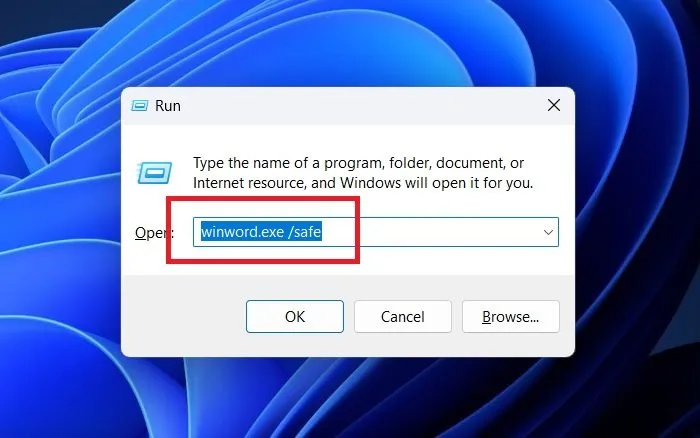
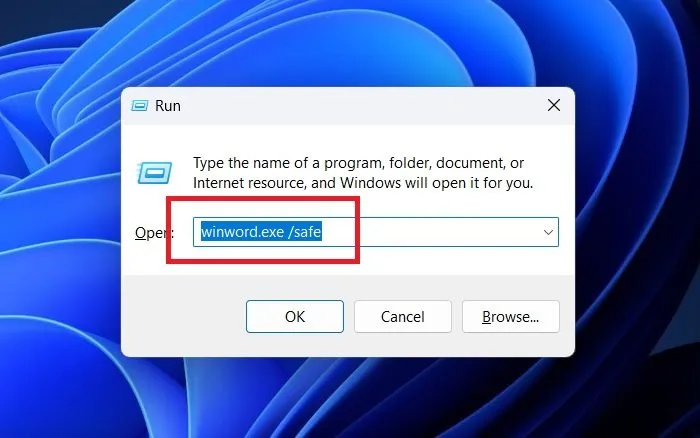
Il solito modo per aprire Microsoft Word è cercarlo nella barra di ricerca di Windows e aprire l’applicazione. Tuttavia, se le estensioni problematiche interferiscono con esso, puoi aprirlo in modalità provvisoria. La modalità provvisoria non utilizza componenti aggiuntivi e disabilita molte funzionalità di Microsoft Word. Successivamente, puoi trovare il brutto componente aggiuntivo di Office e disabilitarlo. La procedura è la seguente:
Il solito modo per aprire Microsoft Word è cercarlo nella barra di ricerca di Windows e aprire l’applicazione. Tuttavia, se le estensioni problematiche interferiscono con esso, puoi aprirlo in modalità provvisoria. La modalità provvisoria non utilizza componenti aggiuntivi e disabilita molte funzionalità di Microsoft Word. Successivamente, puoi trovare il brutto componente aggiuntivo di Office e disabilitarlo. La procedura è la seguente:
- Premi Win+R per aprire la finestra Esegui.
- Nella finestra Esegui digitare Winword.exe /safe .
- Premere Invio per aprire Microsoft Word in modalità provvisoria .
- Vai su File >> Opzioni .
- Nella finestra Opzioni , fare clic sulla scheda Componenti aggiuntivi nell’elenco a sinistra.
- In ” Gestisci “, modifica il menu a discesa in ” Componenti aggiuntivi COM “.
- Fare clic su Vai .
- Tutti i componenti aggiuntivi o le estensioni verranno visualizzati in un elenco con caselle di controllo.
- Seleziona la casella associata al primo componente aggiuntivo e fai clic su ” Disinstalla “.
- Controlla se questo risolve il problema. In caso contrario, utilizzare il metodo di prova per tutti i componenti aggiuntivi per identificare quello problematico.
- Dopo aver rimosso il componente aggiuntivo problematico , il problema sarà risolto.
- Premi Win+R per aprire la finestra Esegui.
- Nella finestra Esegui digitare Winword.exe /safe.
- Premere Invio per aprire Microsoft Word in modalità provvisoria.
- Vai su File >> Opzioni.
- Nella finestra Opzioni, fare clic sulla scheda Componenti aggiuntivi nell’elenco a sinistra.
- In “Gestisci “, modifica il menu a discesa in “Componenti aggiuntivi COM “.
- Fare clic su Vai.
- Tutti i componenti aggiuntivi o le estensioni verranno visualizzati in un elenco con caselle di controllo.
- Seleziona la casella associata al primo componente aggiuntivo e fai clic su “Disinstalla “.
- Controlla se questo risolve il problema. In caso contrario, utilizzare il metodo di prova per tutti i componenti aggiuntivi per identificare quello problematico.
- Dopo aver rimosso il componente aggiuntivo problematico, il problema sarà risolto.
2] Ripara Microsoft Office
2] Ripara Microsoft Office
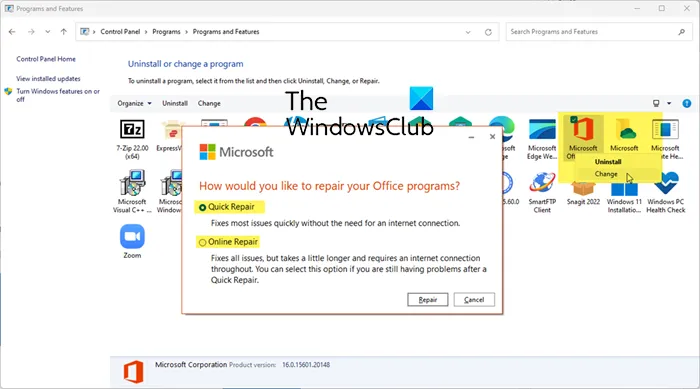
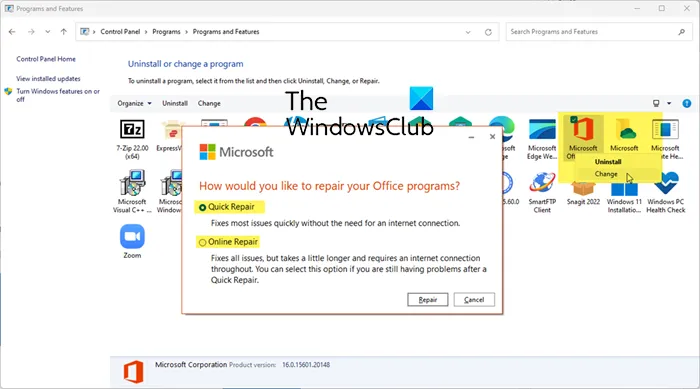
Se i file associati all’applicazione Microsoft Word sono danneggiati, potresti riscontrare un problema nella discussione. In questo caso, la riparazione del client Microsoft Office può essere d’aiuto. La procedura è la seguente:
Se i file associati all’applicazione Microsoft Word sono danneggiati, potresti riscontrare un problema nella discussione. In questo caso, la riparazione del client Microsoft Office può essere d’aiuto. La procedura è la seguente:
- Fare clic con il pulsante destro del mouse sul pulsante Start e selezionare Impostazioni dal menu.
- Fare clic sulla scheda Applicazioni nell’elenco a sinistra.
- Nel riquadro di destra, seleziona Applicazioni installate .
- Trova l’ app Microsoft 365 nell’elenco delle app.
- Fare clic sui tre punti associati all’applicazione e selezionare Modifica .
- Fai clic su ” Sì ” se ricevi un prompt UAC.
- Nella finestra successiva, vedrai 2 opzioni per Quick Recovery e Online Recovery .
- Fare clic con il pulsante destro del mouse sul pulsante Start e selezionare Impostazioni dal menu.
- Fare clic sulla scheda Applicazioni nell’elenco a sinistra.
- Nel riquadro di destra, seleziona Applicazioni installate.
- Trova l’ app Microsoft 365 nell’elenco delle app.
- Fare clic sui tre punti associati all’applicazione e selezionare Modifica.
- Fai clic su “Sì “se ricevi un prompt UAC.
- Nella finestra successiva, vedrai 2 opzioni per Quick Recovery e Online Recovery.
Se il tuo sistema è connesso a Internet, ti consigliamo di provare il ripristino online . Seleziona il pulsante di opzione associato all’opzione e fai clic su ” Ripristina “.
Se il tuo sistema è connesso a Internet, ti consigliamo di provare il ripristino online. Seleziona il pulsante di opzione associato all’opzione e fai clic su “Ripristina “.
3] Disinstallare e reinstallare Microsoft Office.
3] Disinstallare e reinstallare Microsoft Office.
Se tutto il resto fallisce, puoi considerare di disinstallare e reinstallare il client Microsoft Office sul tuo sistema. La procedura è la seguente:
Se tutto il resto fallisce, puoi considerare di disinstallare e reinstallare il client Microsoft Office sul tuo sistema. La procedura è la seguente:
- Vai alla pagina App installate come descritto nella soluzione precedente.
- Trova l’ app Microsoft 365 .
- Fai clic sui tre punti ad esso associati e seleziona Elimina .
- Fare clic su Sì se si incontra un prompt UAC .
- Lascia che l’app si disinstalli completamente.
- È ora possibile reinstallare l’ applicazione Microsoft Office da account.microsoft.com .
- Vai alla pagina App installate come descritto nella soluzione precedente.
- Trova l’ app Microsoft 365.
- Fai clic sui tre punti ad esso associati e seleziona Elimina.
- Fare clic su Sì se si incontra un prompt UAC.
- Lascia che l’app si disinstalli completamente.
- È ora possibile reinstallare l’ applicazione Microsoft Office da account.microsoft.com.
Questo dovrebbe risolvere il problema per tutti gli utenti.
Questo dovrebbe risolvere il problema per tutti gli utenti.
Microsoft Word è gratuito?
Microsoft Word è gratuito?
Microsoft Word fa parte della suite Microsoft Office. Il pacchetto è pagato e pagato. Tuttavia, la versione online di Microsoft Office è gratuita. Sarai in grado di scaricare file nello stesso formato. doc utilizzando la versione online di Microsoft Office. Puoi anche utilizzare alternative gratuite a Microsoft Office. Di solito hanno un editor di testo con funzionalità simili a Microsoft Word.
Microsoft Word fa parte della suite Microsoft Office. Il pacchetto è pagato e pagato. Tuttavia, la versione online di Microsoft Office è gratuita. Sarai in grado di scaricare file nello stesso formato. doc utilizzando la versione online di Microsoft Office. Puoi anche utilizzare alternative gratuite a Microsoft Office. Di solito hanno un editor di testo con funzionalità simili a Microsoft Word.
A cosa serve Microsoft Word?
A cosa serve Microsoft Word?
Microsoft Word è un sofisticato editor di testo. Microsoft migliora le sue funzionalità di volta in volta per renderle più user-friendly. Ha un editor integrato e molte altre funzionalità che lo rendono molto migliore di un normale editor di testo. Puoi anche modificare le immagini con Microsoft Word.
Microsoft Word è un sofisticato editor di testo. Microsoft migliora le sue funzionalità di volta in volta per renderle più user-friendly. Ha un editor integrato e molte altre funzionalità che lo rendono molto migliore di un normale editor di testo. Puoi anche modificare le immagini con Microsoft Word.
Perché Microsoft Word si blocca o si blocca?
Perché Microsoft Word si blocca o si blocca?
Microsoft Word è una semplice applicazione. Tuttavia, i componenti aggiuntivi di terze parti possono influire notevolmente sul suo funzionamento. Se i componenti aggiuntivi sono problematici, l’applicazione smetterà di funzionare correttamente. In questo scenario, Microsoft Word si bloccherà o si bloccherà.
Microsoft Word è una semplice applicazione. Tuttavia, i componenti aggiuntivi di terze parti possono influire notevolmente sul suo funzionamento. Se i componenti aggiuntivi sono problematici, l’applicazione smetterà di funzionare correttamente. In questo scenario, Microsoft Word si bloccherà o si bloccherà.
Un altro motivo potrebbe essere file mancanti o danneggiati associati a Microsoft Word. Questo può essere risolto riparando l’app o reinstallandola.
Un altro motivo potrebbe essere file mancanti o danneggiati associati a Microsoft Word. Questo può essere risolto riparando l’app o reinstallandola.
Fonte: Windows Club
Fonte: Windows Club



Lascia un commento